Nástroje AI 101
Recenze Fotor: Ultimate AI Photo Editor pro kreativce?
Unite.AI se zavázala dodržovat přísné redakční standardy. Když kliknete na odkazy na produkty, které kontrolujeme, můžeme obdržet kompenzaci. Podívejte se prosím na naše přidružené zveřejnění.
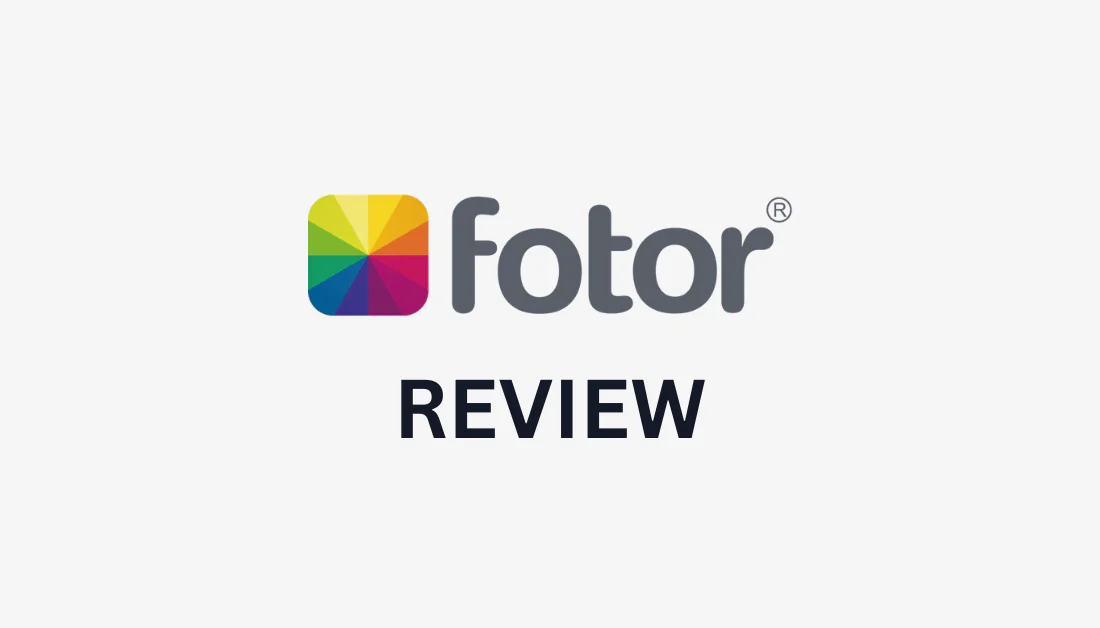
Software pro úpravu fotografií může být komplikované a drahé. Místo toho, abychom se soustředili na kreativní vizi, jsme zatíženi snahou zvládnout složité nástroje.
Zažil jsem už spoustu frustrací z úpravy fotek, dokud jsem nenarazil na FotorNení to náhrada Photoshopu, ale nabízí širokou škálu funkcí pro úpravu fotografií, které se extrémně snadno používají.
V této recenzi Fotoru se budu věnovat tomu, co Fotor je, pro koho je nejlepší a jaké má klíčové funkce. Dále vám ukážu, jak jsem vygeneroval čtyři snímky zamrzlé městské krajiny New Yorku a pomocí umělé inteligence rozšířil jeho hranice!
Článek zakončím tipy na úpravu fotografií a třemi nejlepšími alternativami. Cílem je, abyste na konci jasně pochopili, čeho Fotor dokáže a zda je to pro vás ten správný editor fotografií!
Verdikt
Fotor je nejlepší bezplatný editor fotografií pro začátečníky, který nabízí uživatelsky přívětivé rozhraní a širokou škálu funkcí, jako je vytváření koláží, grafické možnosti a vylepšení s využitím umělé inteligence. Není to náhrada Photoshopu, ale má bezplatný plán a nástroje se snadno používají.
Výhody a nevýhody
- Nejlepší uživatelsky přívětivý all-in-one nástroj pro úpravu fotografií pro úpravu fotografií, vytváření koláží, návrh grafiky a další.
- K dispozici jako webový software (Fotor online), mobilní aplikace a profesionální software pro úpravu fotografií pro Windows a Mac.
- Možnosti úprav s umělou inteligencí pro rychlé a snadné vylepšení fotografií.
- Různé funkce, které uspokojí různé kreativní potřeby.
- Široká škála možností přizpůsobení, filtrů a efektů.
- Uživatelsky přívětivé rozhraní a intuitivní design.
- Vynikající pro začátečníky.
- Obrázky generované AI by mohly vypadat realističtěji.
- V bezplatném plánu nejsou k dispozici žádné funkce AI.
Co je Fotor?
Fotor je všestranná platforma pro úpravu fotografií, která vylepšuje a transformuje fotografie. Poskytuje komplexní sadu nástrojů pro úpravu fotografií a AI, takže je ideální volbou pro začátečníky i profesionály.
Společnost Fotor, založená v roce 2012, se vyvinula a stala se předním editorem fotografií s umělou inteligencí. Fotor používá pokročilé algoritmy si strojové učení vylepšovat fotografie jako profesionální fotograf, ale rychleji a levněji. Technologie AI, která stojí za Fotor, vám umožňuje upravovat fotografie pomocí několika kliknutí!
Fotorovy možnosti jdou nad rámec základní úpravy fotografií. Nabízí mnoho funkcí a nástrojů pro vytváření ohromujících vizuálních efektů, odstraňování pozadí, úpravu osvětlení a barev a mnoho dalšího. Dokáže vylepšit portréty, vytvářet profesionální snímky pro sociální média, dodat fotografiím umělecký nádech a mnoho dalšího.
Se svými editačními možnostmi využívajícími umělou inteligenci šetří Fotor čas a námahu automatizací složitých editačních úloh. To znamená, že se můžete soustředit na kreativní aspekty své práce a nemusíte trávit hodiny ručními úpravami.
Pro koho je Fotor nejlepší?
Fotor vychází vstříc každému, kdo hledá uživatelsky přívětivý bezplatný editor obrázků s řadou nástrojů AI pro urychlení procesu. Existují však určité typy lidí, pro které je Fotor nejlepší:
- Profesionální fotografové mohou využít nástroje pro úpravu fotografií a umělou inteligenci od Fotoru, aby ušetřili čas při složitých úpravách a více se soustředili na svou kreativní vizi.
- Ovlivňovatelé sociálních médií mohou pomocí šablon sociálních médií Fotor vytvářet poutavý obsah, který zaujme jejich publikum a zlepší jejich online přítomnost.
- Marketéři mohou využít marketingové šablony Fotoru k vytvoření poutavého brandingu a marketingových vizuálů, které jim pomohou vyniknout na konkurenčním trhu.
- Grafičtí designéři mohou využít grafické nástroje Fotoru pro návrh a úpravy s využitím umělé inteligence k zefektivnění svého pracovního postupu a rychlé tvorbě ohromujících návrhů.
- Ilustrátoři mohou fotografie okamžitě přeměnit na ilustrace nebo použít generátor obrázků AI ke generování ilustrací namísto jejich ručního vytváření.
Celkově je Fotor přínosem pro každého, kdo chce vylepšit své fotografie, ať už pro osobní použití, profesionální účely nebo sociální sítě. Jeho všestrannost a uživatelsky přívětivé rozhraní z něj činí cenný nástroj pro každého!
Klíčové vlastnosti Fotor Photo Editor
Fotor nabízí mnoho editačních nástrojů s neuvěřitelně snadným použitím pro vylepšení vašich fotografií. Zde jsou klíčové funkce Fotoru, o kterých byste měli vědět:
- Grafik
- Collage Maker
- AI Photo Enhancer
- Odstraňovač pozadí
- Foto k umění
- AI Image Generator
1. Grafický designér

Fotor nabízí bezplatný online grafický nástroj pro všechny vaše kreativní projekty, včetně log, bannerů, reklam, grafiky pro sociální média a dalších. Získáte také přístup k rozsáhlé knihovně bezplatných šablon, designových prvků a fotografií Fotoru, abyste své kreativní vize vdechli životu!
2. Collage Maker
Fotor nabízí bezplatný nástroj pro tvorbu koláží, který vám umožní rychle vytvářet úchvatné fotografické koláže! Nahrajte své obrázky a převeďte je na jedinečné koláže pomocí více než 2,000 XNUMX profesionálně navržených šablon!
Nástroj pro tvorbu koláží se snadno používá, je vysoce kvalitní a všestranný. Funguje drag-and-drop, takže nepotřebujete žádné editační dovednosti. Koláž si můžete přizpůsobit pomocí textu, samolepek, pozadí a dalších prvků.
Fotor má také vestavěný editor fotografií s nástroji umělé inteligence pro bezproblémové zdokonalení vaší koláže. Koláž si také budete moci uložit v různých formátech, včetně JPG, PNG a PDF, pro digitální použití nebo tisk.
Poslední věc, kterou zmíním o programu pro tvorbu koláží od Fotoru, je, že můžete Stáhnout aplikaci pro zařízení se systémem iOS nebo Android! To znamená, že můžete vytvořit koláž, ať jste kdekoli, dokonce i na cestách.
Zapomeňte na hodiny ručního vytváření koláží nebo používání složitého softwaru. Fotor Collage Maker je perfektní nástroj pro každého, kdo chce vytvářet úžasné koláže na zapamatování dovolené, oslav a dalších událostí.
3. AI Photo Enhancer
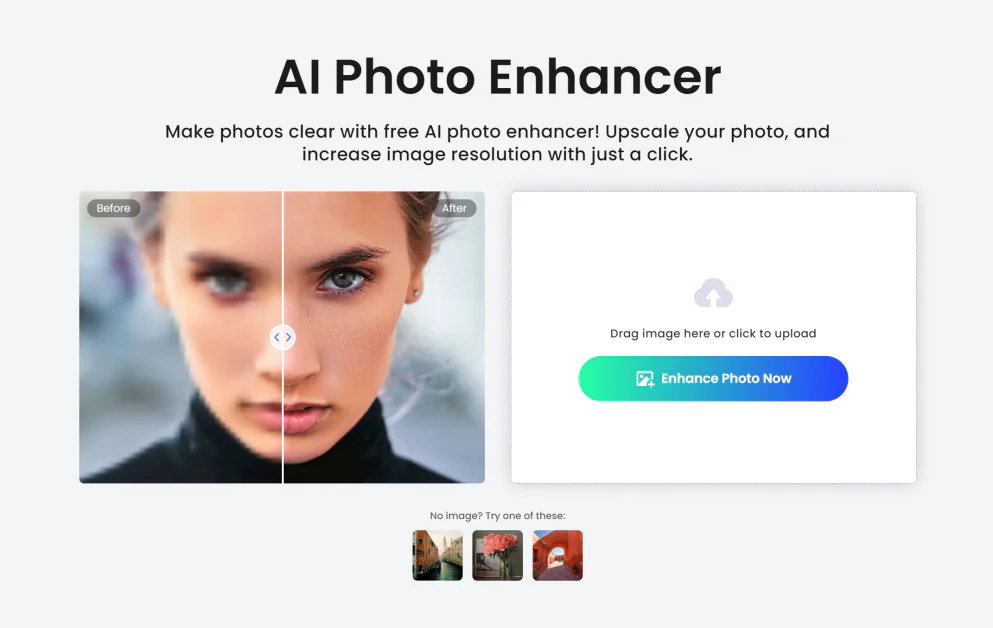
Fotografové AI vylepšovač fotografií je bezplatný online nástroj, který vyjasňuje rozmazané fotografie nízké kvality. Nahrajte obrázek a Fotor automaticky zvýší kvalitu! Jediné, co musíte udělat, je stáhnout a sdílet.
Zde je několik způsobů, jak můžete pomocí AI Photo Enhancer zlepšit kvalitu svých fotografií:
- Vylepšete a zvětšete velikost obrázku o 200 %.
- Ostřete snímky, které jsou neostré.
- Snížit šum obrazu.
- Vylepšete barvy a tóny svého obrázku.
- Vyjasněte tváře na portrétních fotografiích.
- Opravte škrábance, trhliny a poškození ze starých fotografií.
- Upscale obrázky vylepšením nekvalitních fotografií na vysokou kvalitu.
- Zachovejte barvu, texturu a ostrost pro tisk fotografií.
- Použijte zpracování obrazu HDR ke zvýraznění světel a stínů pro větší kontrast.
S vylepšením fotografií Fotor AI se už nikdy nebudete muset bát, že vaše fotografie budou rozostřené, budou se chvět fotoaparátem nebo budou mít slabé osvětlení. Vylepšete své snímky na rozlišení HD, 4K a dokonce i 8K bez vodoznaku.
Kromě vylepšení obrazu obsahuje Fotorův vylepšovač fotografií s umělou inteligencí i další nástroje pro další vylepšení vašich fotografií:
- Různé fotografické filtry a efekty.
- Nastavení jasu, expozice, kontrastu, sytosti a ostrosti.
- Volný text, rámeček a prvky nálepky.
Fotorův vylepšovač fotografií s umělou inteligencí dokáže vylepšit jakoukoli fotografii: produktovou, portrétovou, ze sociálních médií, rodinnou, nemovitostní nebo anime. Je automatický, rychlý a produkuje vysoce kvalitní výsledky!
4. Odstraňovač pozadí
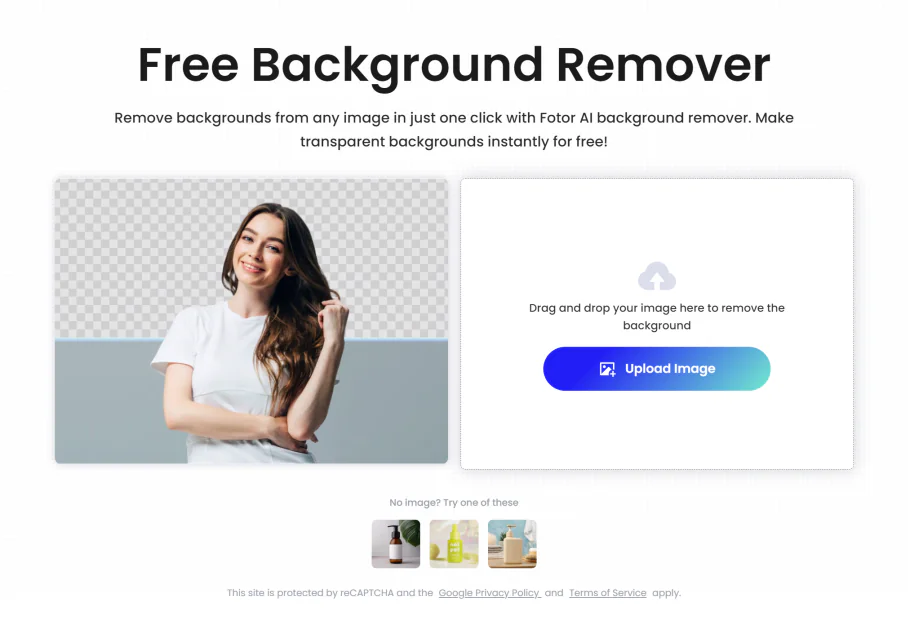
Fotor nabízí bezplatný nástroj pro odstranění pozadí s umělou inteligencí, který okamžitě odstraní pozadí z jakéhokoli obrázku! Je to rychlé a jednoduché: nahrajte svou fotografii a umělá inteligence Fotoru okamžitě odstraní pozadí. Poté si stáhněte obrázek jako PNG. Je to mnohem jednodušší a méně časově náročné než ručně obrysovat objekt a používat složité nástroje k odstranění pozadí.
Jednou z nejlepších věcí na odstraňování pozadí s umělou inteligencí od Fotoru je jeho přesnost. Nezáleží na tom, jak složitou fotografii nahráváte; pokročilé algoritmy umělé inteligence od Fotoru bez problémů odstraní pozadí kolem jemných pramenů vlasů.
Po odstranění pozadí můžete pokračovat v používání Fotor a změnit pozadí na fotografii nebo barvu. The Generátor obrázků AI Můžete si vytvořit vlastní pozadí s textovou výzvou. Posuňte věci ještě dál s nástroji pro úpravu fotografií od Fotoru a přidejte fotografické efekty, kliparty a text.
Zde jsou některé další nástroje pro úpravu pozadí dodávané s Fotorem, které by vás mohly zajímat:
- Magic Brush umožňuje odstranit nebo obnovit komponenty pozadí.
- Rozostření pozadí automaticky zaostří na objekt a rozostří pozadí.
- Úpravy na pozadí AI vám umožňují vytvářet nové prvky na pozadí nebo upravovat ty stávající.
Ať už odstraňujete pozadí z fotografií lidí, aut, produktů, zvířat, domů nebo dokonce podpisů, můžete se spolehnout, že Fotor při odstraňování pozadí zachová hladké okraje.
5. Foto k čl

Funkce Fotor pro převod fotografií na umění využívá umělou inteligenci k okamžité proměně nahraných fotografií v umělecká díla!
Své obrázky můžete například proměnit v různé malířské styly, jako jsou kreslené filmy, anime, skici, digitální ilustrace, umění Disney nebo herní umění malování. Tyto výtvory lze použít pro profilové obrázky, postavy, headshoty, webové stránky, e-knihy a další!
6. AI Image Generator

Fotorův bezplatný generátor obrázků s umělou inteligencí převádí psaný text na obrázky zdarma! Vymyslete si cokoli, co chcete vytvořit, napište to jako textový výzvu a vyberte styl (digitální umění, fotografie, 3D nebo malba).
Až budete připraveni, klikněte na tlačítko „Vygenerovat“ a sledujte, jak se vaše fantazie probouzí k životu! Poté si obrázek stáhněte pro sebe nebo se o něj podělte se světem.
Můžete vytvořit cokoli, včetně ilustrací, realistických obrázků produktů, návrhů log, 3D vykreslování, karikatury, skici a abstraktní umění.
Pokud nevíte, co vytvořit, ale chcete to vyzkoušet, Fotor pro vás má řešení. Klikněte na tlačítko „Ukázka výzev“, aby Fotor mohl vyplnit textové pole za vás. Podívejte se. Fotorova galerie umělé inteligence pro inspiraci textem.
Nezapomeňte, že pro dosažení co nejpřesnějších výsledků by měly být vaše zadání co nejvýstižnější. Styl, barvy, prostředí, osvětlení a kompozici byste měli popsat co nejpodrobněji.
Jakmile je obrázek vygenerován, můžete pokračovat v používání Fotor k úpravám a upscale obrázků, odstranění pozadí a další! Pomocí umělé inteligence můžete dokonce malovat a překreslovat, abyste nahradili objekty nebo rozšířili okraje své fotografie. S Fotorem je vše, co potřebujete, na jediné platformě, takže už nikdy nemusíte přepínat mezi aplikacemi nebo řešit pluginy.
Ať už jste tvůrce obsahu, grafický designér, vývojář her nebo majitel firmy, generátor obrázků s umělou inteligencí od Fotoru vám najde spoustu uplatnění. Vytvářejte vysoce kvalitní marketingové materiály, postavy a fotografie produktů.
Jak používat Fotor k generování a úpravě fotografií
Zde je návod, jak jsem pomocí Fotoru vytvořil čtyři fotografie zamrzlé krajiny New Yorku, obrázek zvětšil a upravil:
- Vytvořte si účet Fotor
- Vyberte nástroj Text to Image
- Přidejte textovou výzvu
- Vyberte Typ modelu
- Vyberte Poměr stran
- Vyberte styl, číslo obrázku a generujte hit!
- Rozbalit fotografii
- Pokračovat v úpravách a stahování
Krok 1: Vytvořte si účet Fotor
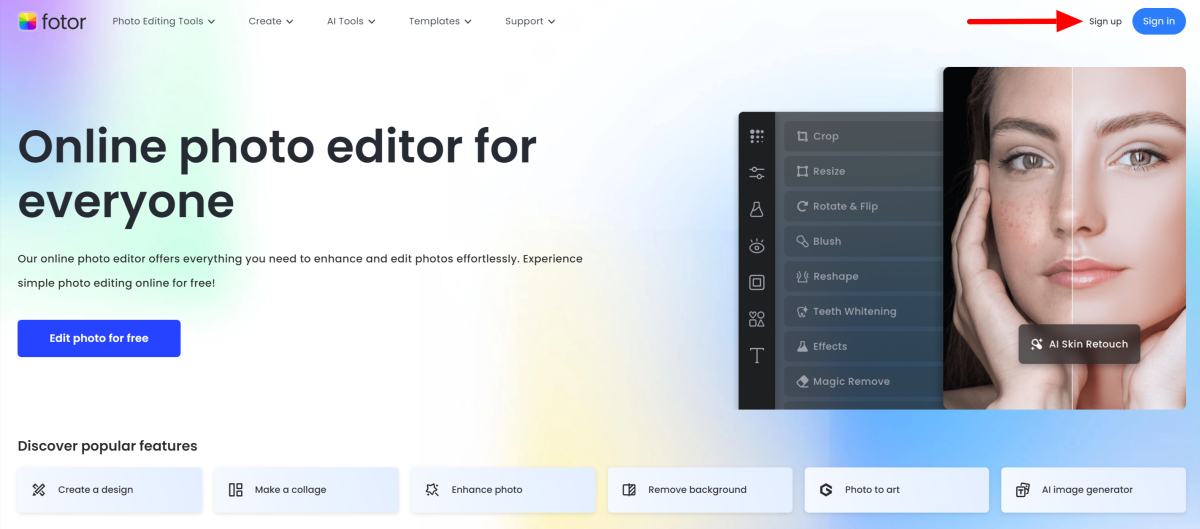
Začal jsem tím, že jsem šel do Fotor homepage a výběrem „Zaregistrovat se“ vpravo nahoře.
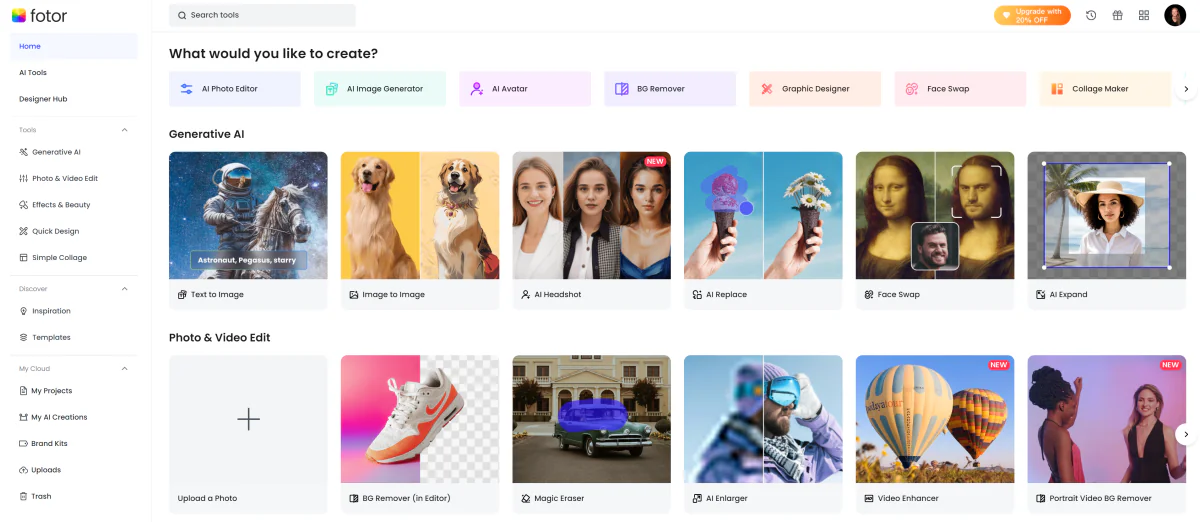
Po vytvoření účtu jsem byl přesměrován na stránku, kde jsem si mohl vybrat nástroj, který jsem chtěl použít.
Fotor nabízí mnoho nástrojů, které se zpočátku mohou zdát zahlcující. Uživatelsky přívětivé rozhraní však usnadňuje navigaci a vždy je k dispozici nabídka vlevo nebo vyhledávací lišta nahoře, které vám pomohou najít to, co hledáte!
Krok 2: Vyberte nástroj Text to Image

Chtěl jsem vyzkoušet generátor obrázků s umělou inteligencí od Fotoru, a tak jsem v části Generativní umělá inteligence vybral „Text to Image“ (Převod textu na obrázek).

Tím se otevřel Fotorův generátor obrázků s umělou inteligencí! Ocenil jsem, jak čisté bylo rozvržení.
Krok 3: Přidejte textovou výzvu

Přešel jsem vlevo nahoře kliknutím na pole textové výzvy a objevil se seznam příkladů. Vybral jsem jednu: „Zmrzlá krajina New Yorku, nová doba ledová, tlumené světlo, sníh, led, pod nulou, fantazie, všechno je zamrzlé, mistrovské dílo.“
Krok 4: Vyberte typ modelu

Odtud jsem si vybral typ modelu, který jsem chtěl. Na výběr byly pouze dva: M1 pro stylizované fotografie a ilustrace a M2 pro kvalitnější snímky.
Nedostatek možností byl omezující, ale ocenil jsem, jak Fotor zjednodušil věci, zejména pro začátečníky a nové uživatele. Šel jsem s modelem M2 pro nejlepší kvalitu.
Krok 5: Vyberte poměr stran

Dále jsem zvolil poměr stran. Byly tam různé poměry stran (čtverec, na výšku a na šířku). Ponechal jsem to na čtvercovém poměru stran (1:1).
Krok 6: Vyberte styl, číslo obrázku a generujte hit!

Nakonec jsem si vybral styl, který jsem chtěl pro svou fotku. Možnosti zahrnovaly digitální umění, fotografii, motivy, malbu a komiks. Šel jsem na téma filmové fotografie, které se mi k mé textové výzvě hodilo nejvíce.
Po výběru počtu fotografií, které jsem chtěl pro tuto výzvu vygenerovat (jeden až šest obrázků – vybral jsem čtyři), jsem klikl na generovat! Fotor mě informoval, že by to spotřebovalo čtyři kredity, jeden pro každou fotku.
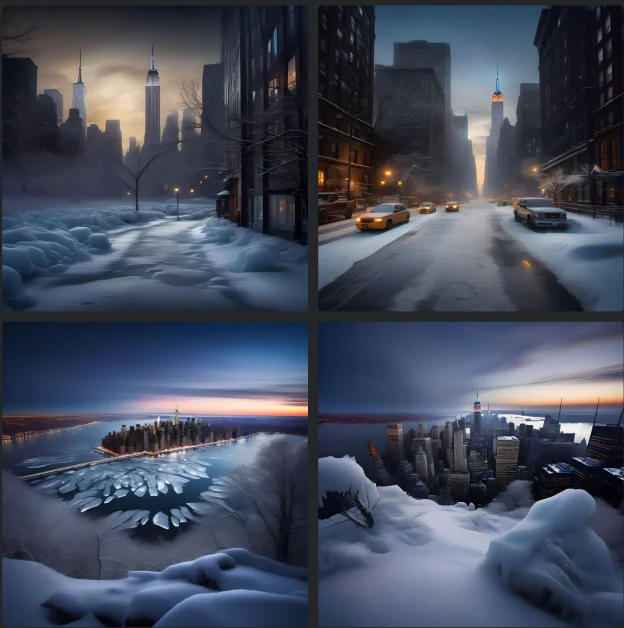
Po několika sekundách byly vygenerovány moje fotografie! Výsledky vypadaly dostatečně realisticky, ale doufal jsem ve větší realismus, kde budou snímky vypadat k nerozeznání od autentických fotografií.
Krok 7: Rozbalte fotografii
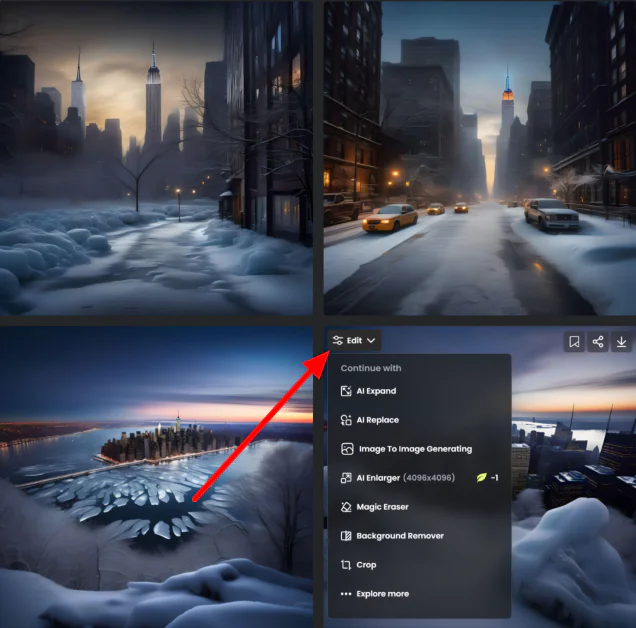
Po najetí myší na fotografii, která se mi nejvíce líbila, se mi naskytlo několik možností: přidat obrázek do sbírky, sdílet jej, stáhnout nebo upravit. Umístil jsem kurzor myši na „Upravit“ a byly mi nabídnuty následující možnosti, jak upravit svůj obrázek:
- AI Expand
- AI nahradit
- Generování obrázku do obrázku
- AI zvětšovač
- Magic Eraser
- Odstraňovač pozadí
- Plodina
- Prozkoumejte více
Chtěl jsem vidět, jak by moje panoráma města vypadal, kdybych jej rozšířil, a tak jsem zvolil „AI Expand“.
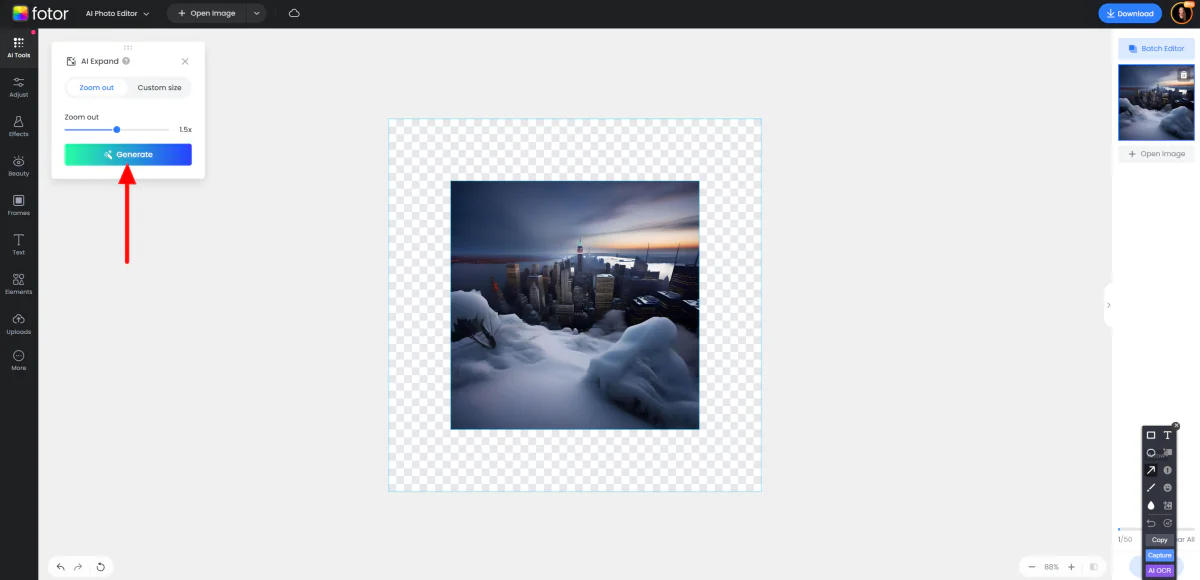
Fotor automaticky načetl moji fotografii do aplikace Photo Editor pro AI image extender. Opět mě velmi potěšilo, jak jednoduché bylo rozhraní.
Rámeček představuje velikost fotografie po jejím roztažení a šachovnicová oblast představuje prostor, který by zaplnil nástroj AI Expander. Pomocí přepínače jsem mohl snadno přiblížit nebo oddálit zobrazení, abych označil, o kolik chci fotografii zvětšit, nebo zadat vlastní velikost.
Nechal jsem to na 1.5x oddálení a zmáčkl „Generovat“.

V mrknutí oka mi Fotor rozšířil fotku pomocí AI! Byl jsem ohromen jeho přesností, která nevykazovala téměř žádné zkreslení.
Krok 8: Pokračujte v úpravách a stahování

Odtud jsem si mohl stáhnout svůj obrázek jako vysoce kvalitní JPG nebo PNG nebo použít nástroje pro úpravu fotografií vlevo a pokračovat v úpravách. Přidejte prvky, použijte efekty a další!
Výsledky generování obrázků ve Fotoru vypadají dobře, ale nejsou tak realistické jako u jiných generátorů obrázků s umělou inteligencí, které jsem vyzkoušel. Fotor je však vynikající univerzální nástroj pro začátečníky s uživatelsky přívětivým rozhraním a snadno použitelnými nástroji. Vřele ho doporučuji. trying Fotor abyste zjistili, zda je to pro vás ten správný nástroj pro úpravu obrázků!
Top 5 tipů pro vylepšení vašich obrázků
Abychom vám pomohli vylepšit vaše obrázky pomocí Fotor, zde jsou moje nejlepší tipy pro úpravy:
- Oříznutí a narovnání: Pomocí nástroje oříznutí odstraňte nežádoucí prvky a vylepšete kompozici. Narovnejte pokřivené fotografie, abyste jim dodali profesionálnější vzhled.
- Úprava expozice a kontrastu: Jemně dolaďte expozici a kontrast, abyste odhalili detaily na fotografiích. To může pomoci zlepšit celkovou kvalitu obrazu.
- Vylepšení barev: Pomocí nástrojů pro úpravu barev vylepšete živost a sytost fotografií. Díky tomu mohou barvy vyskočit a vytvořit atraktivnější obrázek.
- Použití filtrů a efektů: Experimentujte s filtry a efekty a dodejte svým fotografiím kreativní nádech. Fotor nabízí širokou škálu možností, ze kterých si můžete vybrat.
- Odstranění vad a retušování portrétů: Pomocí retušovacích nástrojů Fotoru odstraňte vadné části, vyhlaďte pleť a zvýrazněte rysy obličeje pro dokonalé portréty.
Fotor Alternativy
Zde jsou nejlepší alternativy Fotoru, které jsem vyzkoušel a které bych doporučil vyzkoušet:
Skylum Luminar Neo
Skylum Luminar Neo je spolu s Fotorem nejjednodušším nástrojem pro úpravu fotografií na trhu. Stejně jako Fotor nabízí nástroje AI, jako jsou vylepšení a výměna oblohy. Zahrnuje také různé AI rozšíření pro vylepšení a vylepšení fotografií pomocí základních úprav.
Fotor i Skylum se snadno používají, přičemž Fotor je o něco uživatelsky přívětivější. Začít s Fotorem je také snazší – přejděte na domovskou stránku Fotoru, zaregistrujte se a získáte přístup k jejich nástrojům a funkcím. Skylum vyžaduje stažení Luminar Neo. Luminar Neo má také pouze 7denní bezplatnou zkušební verzi, než musíte začít platit předplatné, zatímco Fotor má tarif navždy zdarma.
Pokud hledáte nejpřívětivější a nejplynulejší online editor fotografií, zvolte Fotor. Pokud hledáte nástroj pro úpravu fotografií s mnoha uživatelsky přívětivými funkcemi umělé inteligence, zvolte Skylum Luminar Neo! Pokud se nemůžete rozhodnout, podívejte se, která platforma nabízí funkce, které nejvíce potřebujete, a zvolte tu.
Přečtěte si naše Recenze Skylum nebo navštivte Skylum.
Photoleap by Lightricks
Photoleap od Lightricks je nejlepší AI editor fotografií pro mobilní telefony. Nabízí řadu výkonných nástrojů a funkcí pro úpravu umělé inteligence, jako je generátor obrázků, generátor záběrů hlavy a vylepšení fotografií, abychom jmenovali alespoň některé. Poskytuje také pokročilé možnosti úprav, včetně odstranění objektů, koláže fotografií a oříznutí obrázku.
Photoleap je známý svým uživatelsky přívětivým rozhraním a širokou škálou možností úprav, to vše zabalené v mobilní aplikaci. Pokud víte, že budete upravovat pouze fotografie pořízené telefonem, Photoleap od Lightricks bude tou nejlepší volbou. Pokud hledáte uživatelsky přívětivé řešení pro úpravu fotografií na počítači i mobilním zařízení, zvolte Fotor!
Přečtěte si naše Recenze Photoleap nebo navštivte Photoleap.
Adobe Photoshop
Adobe Photoshop je průmyslový standard pro profesionální software pro úpravu fotografií. Nabízí komplexní nástroje a funkce pro pokročilé úpravy, retuše a design.
Zatímco Fotor poskytuje uživatelsky přívětivé rozhraní, Photoshop nabízí pokročilejší funkce a možnosti přizpůsobení. Mezitím oba nástroje poskytují možnosti úprav pomocí umělé inteligence. Pokud jde o ceny, Photoshop nabízí 7denní bezplatnou zkušební verzi a je o něco dražší než Fotor.
Chcete-li uživatelsky nejpřívětivější prostředí a aplikaci s příznivějším rozpočtem, zvolte Fotor. Pro pokročilejší funkce a přizpůsobení zvolte Photoshop!
Recenze Fotor: Je to nejlepší editor fotografií AI?
Po vyzkoušení některých nástrojů pro úpravu a vývoj umělé inteligence ve Fotoru mohu s jistotou prohlásit, že Fotor je nejlepším nástrojem pro úpravu fotografií pro začátečníky a všechny jejich fotografické potřeby. Není to však náhrada Photoshopu a zkušenější profesionálové, kteří chtějí větší kontrolu nad úpravami, by se měli raději držet pokročilých nástrojů než Fotoru.
Při používání Fotor jsem byl ohromen mnoha jeho nástroji a snadností jejich použití. Vyzkoušel jsem generátor obrázků AI a zjistil jsem, že proces je neuvěřitelně rychlý a snadný ve srovnání s jinými generátory obrázků AI. Vygenerované obrázky možná nebyly tak realistické a podrobné jako jiné generátory obrázků AI, ale přesto to bylo působivé!
Jakmile byl obrázek vygenerovaný, mohl jsem snadno pokračovat v experimentování s dalšími nástroji umělé inteligence ve Fotoru nebo přidávat text a prvky pomocí editoru Fotoru. Líbilo se mi, že jsem nemusel přepínat mezi aplikacemi; vše, co jsem potřeboval, a ještě víc, bylo v mém účtu Fotor.
Děkuji za přečtení mé recenze Fotoru! Doufám, že vám pomohla. Vřele bych ho doporučil začátečníkům i profesionálům, kteří hledají uživatelsky přívětivý nástroj pro úpravu fotografií, ale porovnejte ho s ostatními alternativami, abyste se ujistili, že je to pro vás ta správná volba!
Nejčastější dotazy
Jaké jsou nevýhody Fotoru?
Některé z nevýhod Fotor zahrnují nedostatek funkcí AI v bezplatné verzi a obrázky generované AI by mohly vypadat realističtěji a podrobněji.
Mohu používat Fotor zdarma?
Fotor můžete použít zdarma k úpravě a exportu obrázků bez vodoznaků. Dodává se však pouze se základními úpravami, designem a rozvržením koláže.
Stojí Fotor peníze?
Fotor můžete používat zdarma k úpravě, návrhu a vytváření koláží. Pro pokročilejší funkce, jako je přístup k nástrojům umělé inteligence Fotoru, je nutné upgradovat na jedno z předplatných Fotoru Pro.
Mohu generovat obrázky AI zdarma?
Ano, můžete použít Fotor ke generování AI obrázků zdarma.
Jaký je nejlepší bezplatný editor fotografií AI?
Fotor je považován za jeden z nejlepších dostupných bezplatných editorů fotografií AI. Se svými editačními možnostmi založenými na AI a širokou škálou funkcí poskytuje Fotor nástroje pro vylepšení vašich fotografií a dosažení výsledků v profesionální kvalitě.












